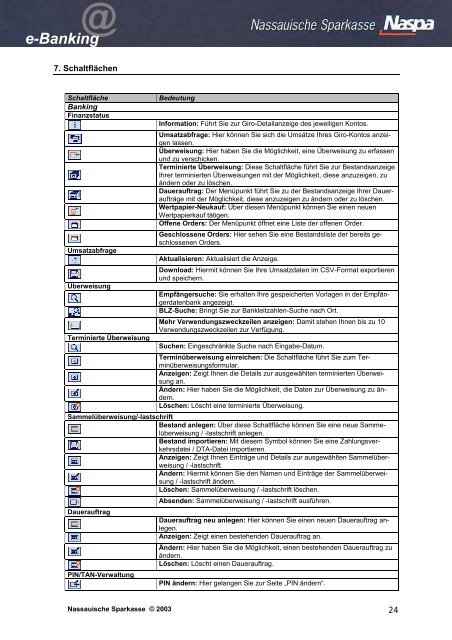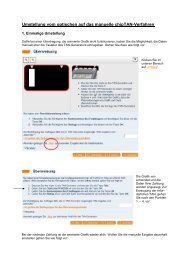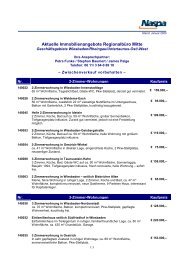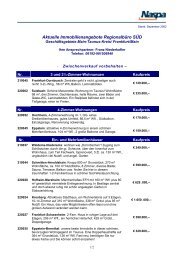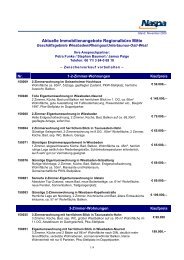e-Banking Handbuch zum neuen Naspa Internet-Banking
e-Banking Handbuch zum neuen Naspa Internet-Banking
e-Banking Handbuch zum neuen Naspa Internet-Banking
Erfolgreiche ePaper selbst erstellen
Machen Sie aus Ihren PDF Publikationen ein blätterbares Flipbook mit unserer einzigartigen Google optimierten e-Paper Software.
@<br />
e-<strong>Banking</strong><br />
7. Schaltflächen<br />
Schaltfläche Bedeutung<br />
<strong>Banking</strong><br />
Finanzstatus<br />
Information: Führt Sie zur Giro-Detailanzeige des jeweiligen Kontos.<br />
Umsatzabfrage<br />
Überweisung<br />
Terminierte Überweisung<br />
Umsatzabfrage: Hier können Sie sich die Umsätze Ihres Giro-Kontos anzeigen<br />
lassen.<br />
Überweisung: Hier haben Sie die Möglichkeit, eine Überweisung zu erfassen<br />
und zu verschicken.<br />
Terminierte Überweisung: Diese Schaltfläche führt Sie zur Bestandsanzeige<br />
Ihrer terminierten Überweisungen mit der Möglichkeit, diese anzuzeigen, zu<br />
ändern oder zu löschen.<br />
Dauerauftrag: Der Menüpunkt führt Sie zu der Bestandsanzeige Ihrer Daueraufträge<br />
mit der Möglichkeit, diese anzuzeigen zu ändern oder zu löschen.<br />
Wertpapier-Neukauf: Über diesen Menüpunkt können Sie einen <strong>neuen</strong><br />
Wertpapierkauf tätigen.<br />
Offene Orders: Der Menüpunkt öffnet eine Liste der offenen Order.<br />
Geschlossene Orders: Hier sehen Sie eine Bestandsliste der bereits geschlossenen<br />
Orders.<br />
Aktualisieren: Aktualisiert die Anzeige.<br />
Download: Hiermit können Sie Ihre Umsatzdaten im CSV-Format exportieren<br />
und speichern.<br />
Empfängersuche: Sie erhalten Ihre gespeicherten Vorlagen in der Empfängerdatenbank<br />
angezeigt.<br />
BLZ-Suche: Bringt Sie zur Bankleitzahlen-Suche nach Ort.<br />
Mehr Verwendungszweckzeilen anzeigen: Damit stehen Ihnen bis zu 10<br />
Verwendungszweckzeilen zur Verfügung.<br />
Suchen: Eingeschränkte Suche nach Eingabe-Datum.<br />
Terminüberweisung einreichen: Die Schaltfläche führt Sie <strong>zum</strong> Terminüberweisungsformular.<br />
Anzeigen: Zeigt Ihnen die Details zur ausgewählten terminierten Überweisung<br />
an.<br />
Ändern: Hier haben Sie die Möglichkeit, die Daten zur Überweisung zu ändern.<br />
Löschen: Löscht eine terminierte Überweisung.<br />
Sammelüberweisung/-lastschrift<br />
Bestand anlegen: Über diese Schaltfläche können Sie eine neue Sammelüberweisung<br />
/ -lastschrift anlegen.<br />
Bestand importieren: Mit diesem Symbol können Sie eine Zahlungsverkehrsdatei<br />
/ DTA-Datei importieren.<br />
Anzeigen: Zeigt Ihnen Einträge und Details zur ausgewählten Sammelüberweisung<br />
/ -lastschrift.<br />
Ändern: Hiermit können Sie den Namen und Einträge der Sammelüberweisung<br />
/ -lastschrift ändern.<br />
Löschen: Sammelüberweisung / -lastschrift löschen.<br />
Dauerauftrag<br />
PIN/TAN-Verwaltung<br />
Absenden: Sammelüberweisung / -lastschrift ausführen.<br />
Dauerauftrag neu anlegen: Hier können Sie einen <strong>neuen</strong> Dauerauftrag anlegen.<br />
Anzeigen: Zeigt einen bestehenden Dauerauftrag an.<br />
Ändern: Hier haben Sie die Möglichkeit, einen bestehenden Dauerauftrag zu<br />
ändern.<br />
Löschen: Löscht einen Dauerauftrag.<br />
PIN ändern: Hier gelangen Sie zur Seite „PIN ändern“.<br />
Nassauische Sparkasse © 2003 24